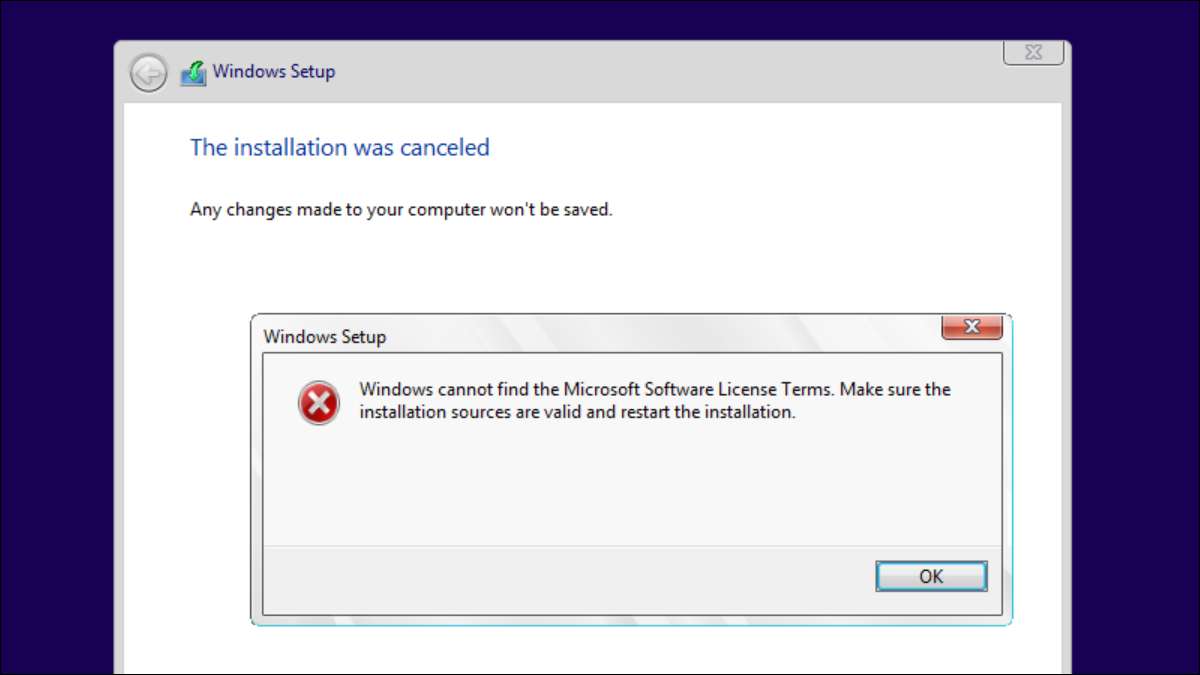
Yrittäessään asentaa Windows 10 kautta virtuaalikone jotta voisin päivittää että virtuaalikone Windows 11, olin pysähtyi hyödytön virheilmoitus ”Windows ei löydä Microsoft-ohjelmiston käyttöoikeusehdot. Varmista asennus lähteet ovat voimassa ja käynnistä asennus.” Jälkeen rukkaamalla noin jonkin aikaa, olen voinut löytää ratkaisu, joka toimi.
Osoittautuu, että tämä virheilmoitus oikeastaan tarkoittaa jotain aivan muuta kuin mitä se sanoo: siinä on jotain vikaa tietokoneeseen.
Voit yleensä saada tämän viestin, kun olet asentanut osaksi virtuaalikoneen ja olet saanut jotain konfiguroitu outo tavalla, joka ei ole normaalia Windows 10 tai 11 tietokonetta. Esimerkiksi tässä on joitakin syitä saatat olla ongelma:
-
Sinulla on dynaaminen muisti päällä
Hyper-v
Tämä oli se ongelma, että olin, ja sammuttamalla dynaamisen muistin välittömästi ratkaista ongelma. Katso alta, miten se tehdään. -
Ei riittävästi muistia varataan virtuaalikoneen
Jos yrität asentaa osaksi virtuaalikone, joka ei ole paljon muistia sille, Windows voi vain epäonnistua. -
VMware virtuaalikone on
levykeasema
Joo, Windows 10 ei todellakaan kuten levykeasemaa, ja mahdollisesti onnistu asentaa virtuaalikoneen jos sinulla on sellainen. -
Secure Boot ei ole käytössä
Olet menossa halua olla turvallinen boot käytössä. Katso alla yksityiskohtia. -
Luo Tyhjä Virtual Machine ja yritä uudelleen
Joskus virtuaalikone ohjelmisto käytät on oletusasetukset, jotka ovat virheellisiä, joten voit luoda virtuaalikoneen mallin manuaalisesti oikean asetukset ja asentaa ISO ja tehdä asennuksen. -
Jotain on vialla asennustaltio
Kokeile ladata ISO kuvan uudelleen tai toisella muistitikun.
On täysin mahdollista, että jokin muu aiheuttaa tämän virheen, mutta nämä ovat ratkaisuja törmäsimme tutkiessaan.
Miten Poista Dynaaminen muisti Hyper-V
Avata Hyper-V Manager, löytää virtuaalikone luettelosta ja avaa asetukset oikealla klikkaamalla tai käyttämällä Toiminnot-ruudussa oikealla puolella. Suunnata muistiin ja poista vaihtoehto ”Enable Dynamic Memory.”
Sinun kannattaa varmistaa, että olet määritetty tarpeeksi keskusmuistia VM Windows todella toimisi kunnolla.
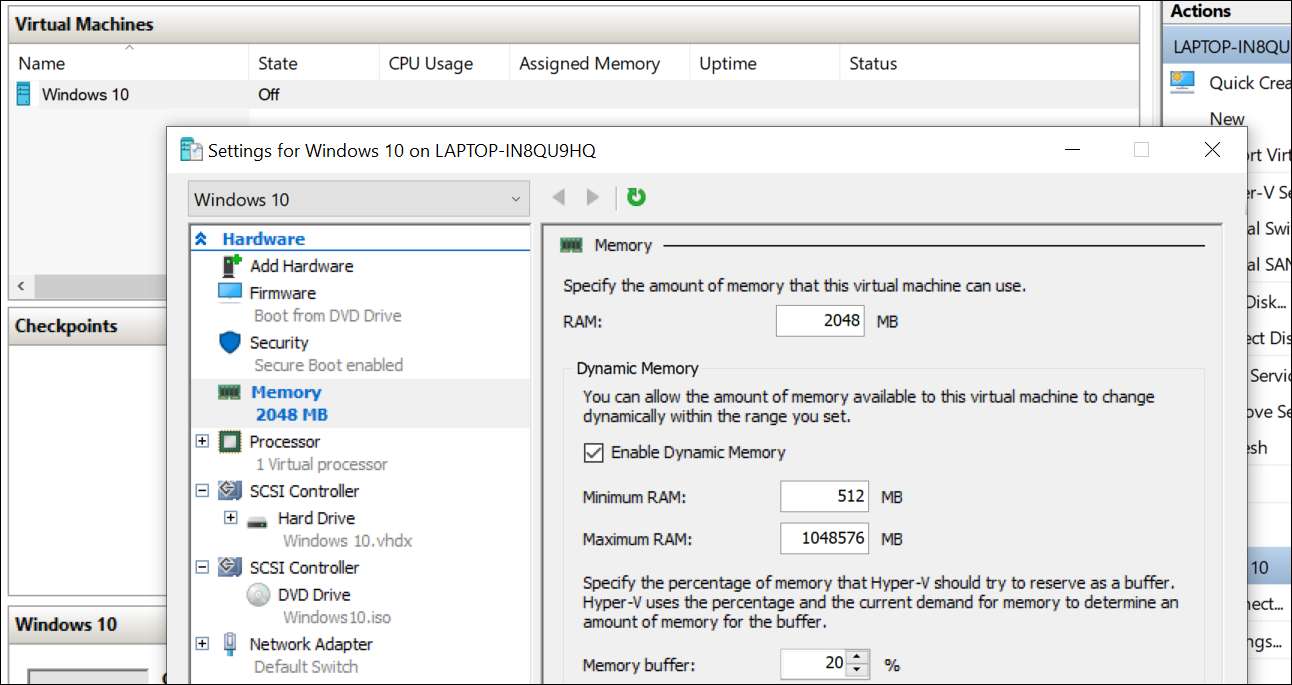
Sulje valintaikkuna, käynnistä VM, ja sen pitäisi alkaa toimia heti.
Kuinka ottaa Secure Boot Hyper-V
Avata Hyper-V Manager ja avaa asetukset virtuaalikone. Vuonna vasen ruudussa löytää turvallisuus, ja tarkista vaihtoehto ”Enable Secure Boot”.
Tämä vaihtoehto olisi todella valittu oletuksena, mutta joskus luoda virtuaalikoneen mallin käsin saattaa aiheuttaa sen olevan valitsematta.
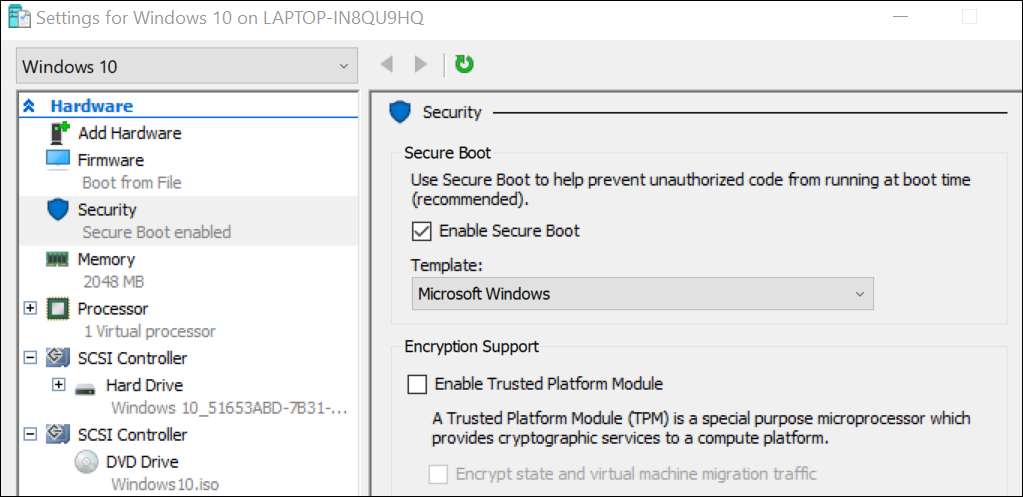
Sinun pitäisi pystyä liittää ISO ja asennus loppuun tässä vaiheessa.







